«Ваш компьютер стал медленным?», «Сканирование обнаружило 3049 проблем с вашим компьютером». Хотя такие всплывающие сообщения могут вас раздражать, они заставляют задуматься, нужна ли вашему компьютеру очистка, чтобы он работал быстрее. Что особенного в этих приложениях и инструментах для очистки ПК? Стоит ли использовать их на своем компьютере?
Когда дело доходит до чистки ПК, Microsoft предоставляет пару инструментов и утилит в составе Windows. Опытные пользователи используют эти инструменты для регулярного обслуживания компьютера, но некоторые люди до сих пор ничего о них не знают.
Для чистки компьютера снаружи используйте кисточку, ткань из микрофибры и изопропиловый спирт. Приложения здесь не помогут!
Приложения для очистки ПК или инструменты настройки – это универсальные наборы, которые значительно упрощают задачу поиска и удаления нежелательных данных с вашего ПК.
Чтобы понять о них больше, давайте подробнее рассмотрим, как работает типичное приложение или инструмент для очистки и что предлагает Windows для той же задачи.
Что такое приложение для очистки ПК
Когда вы устанавливаете обновления Windows, дополнительное программное обеспечение и используете браузеры, они, как правило, создают временные файлы, которые могут или не могут быть использованы позже. Нередко эти неиспользуемые файлы просто остаются на вашем диске. Часть этих файлов является кешем, а остальные – это просто оставшиеся файлы, которые бесполезны после применения обновления или удаления приложений. Кроме того, установленные приложения продолжают получать новые данные и обновлять кеш, что занимает дополнительное место на вашем компьютере.
Существует два способа избавиться от этих нежелательных накопленных файлов: вручную или с помощью приложений для очистки ПК.

Поиск и удаление таких файлов и кеша – довольно трудоемкая задача и требует определенных навыков. Удаление случайных папок и файлов может привести к нестабильной работе программы или вашей ОС Windows. Если вам нужно очистить компьютер от нежелательных данных, вы можете следовать этим советам:
Очистите историю браузера
Удалите все данные просмотра (историю, кеш и файлы cookie) из каждого браузера, который вы регулярно используете.
Запустите инструмент дефрагментатор диска
Если на вашем компьютере есть HDD, используйте этот инструмент, чтобы переупорядочить все файлы и папки на вашем компьютере в цифровом виде. Для этого вам нужно выполнить поиск дефрагментация через системный поиск Windows. Кроме того, инструмент Дефрагментация и оптимизация позволяет вам планировать эти задачи на еженедельной или ежемесячной основе.
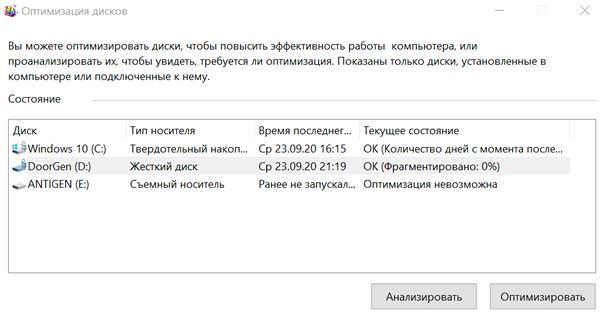
Существует несколько противоречивых мнений о дефрагментации SSD. Мы оставляем это на ваше усмотрение – хотите ли вы делать это каждый месяц или отказаться вовсе.
Запустите средство очистки диска
Инструмент очистки диска покажет вам временные файлы, DirectX Shader Cache и файлы корзины, которые он может удалить. Это должно помочь удалить все ненужные файлы, которые Windows считает бесполезными.
Удаление нежелательных программ
С панели управления или параметров вы можете удалить нежелательные приложения и программы.
Инструменты Windows хорошо продуманы и выполняют базовую работу по очистке. Но, что насчёт всех файлов, которые остаются после удаления приложений или драйверов? Здесь на помощь придут специальные программы.
Что они могут? Вот стандартный список функций:
- Очистка диска. То есть поиск «файлового мусора», файлов кешей и журналов, которые вам никогда не понадобятся.
- Удаление приложений с очисткой «следов», которые всегда остаются в системных папках Windows.
- Расширения. Есть ли в ваших браузерах будут обнаружение расширения, которые могут быть опасными или вам больше не нужны, приложение поможет избавиться от них.
- Контроль автозапуска. Хотите ускорить загрузку? Используйте контроль автозапуска, чтобы отключить приложения, которые загружаются каждый раз при загрузке Windows.
- Настройки конфиденциальности. Веб-браузеры часто являются источником множества скриптов и инструментов, нарушающих конфиденциальность. Таким образом, контроль конфиденциальности выявляет уязвимые данные, которые необходимо удалить для защиты вашей персоны. Сюда входят история браузера, кеш, файлы cookie, сеансы и авторизации.
- Некоторые приложения дополнительно предлагают шредер файлов, который позволяет удалять файлы без следа и исключает возможность восстановления данных.
Когда использовать приложения для очистки ПК
Тысячи людей посоветуют вам использовать встроенные механизмы и инструменты Windows для ускорения и настройки системы на вашем ПК. Это оптимальное решение, если вы единственный, кто пользуется компьютером и готовы выделять время на повторяющиеся действия.
Если вы используете компьютер совместно с семьей, вам придётся тратить дополнительное время на частое удаление нежелательных приложений, файлов, расширений и данных. В конце концов, всё сводится только к одному фактору – удобству.
Сторонние приложения могут исправить всё это за несколько кликов. Это избавит вас от головной боли, связанной с выяснением того, что замедляет ваш компьютер. Даже если вы используете их раз в две недели или в месяц, вы заметите изменение общей скорости и производительности.



